تجسس على أطفالك باستخدام جهاز التوجيه اللاسلكي الخاص بك [عناصر تحكم أبوية مجانية]
الأمان الرقابة الأبوية الأبوة والأمومة الشبكات / / March 17, 2020
آخر تحديث في
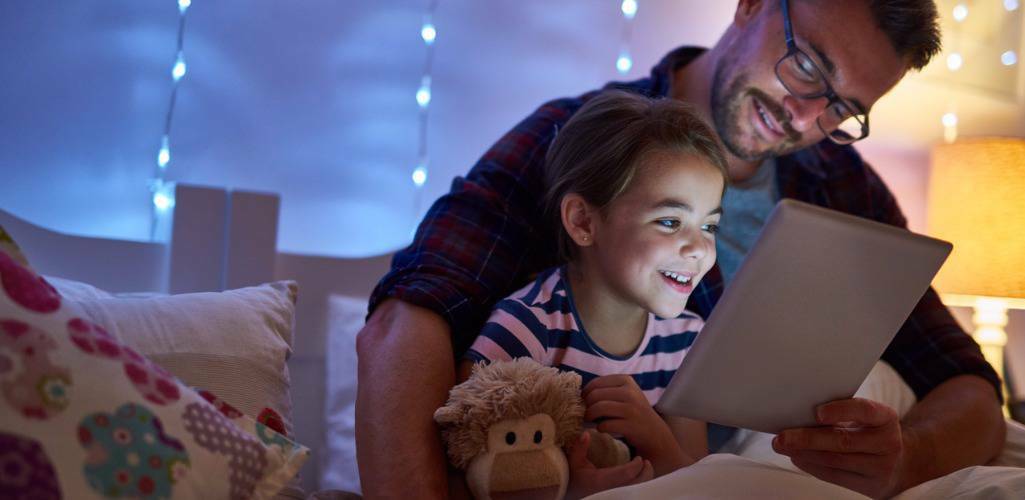
تستعرض هذه المقالة كيفية مراقبة تصفح أطفالك للإنترنت للمساعدة في الحفاظ على سلامتهم عبر الإنترنت. تستعرض الخطوات العملية على جهاز التوجيه اللاسلكي الخاص بك.
عندما يتعلق الأمر بضمان السلامة والمسؤولية على الإنترنت ، فإن التعليم المناسب وسياسة الثقة والاحترام المتبادلين هما أفضل السياسات. ولكن من أنا أمزح؟ الويب عبارة عن ملعب واسع من الفجور وأهوال الأنثروبولوجيا ، ومن حق المراهق أن ينظر من حين لآخر عبر بوابات موردور إلى أرض الظلال. من أدلة المواد الإباحية وبناء القنابل إلى Facebook و Twitter ، تعد الإنترنت مجموعة كبيرة من المواد الخطرة المحتملة. بالنسبة للجزء الأكبر ، أرى أن القليل من الأذى البسيط غير ضار ، وربما بناء الشخصية ، طالما أنهم يخرجون سالمين نسبيًا. ولكن إذا كنت مهتمًا بإيواء طفلك ، فهناك الكثير من أدوات المراقبة الأبوية وأدوات المربية تحت تصرفك.
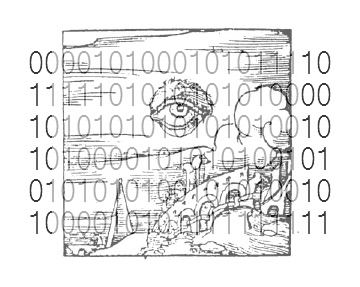
المسار المنطقي للمهتمين اليوم ، ولكنهم كسالى ، أحد الوالدين ، هو دفع مئات الدولارات لبعض البرامج الجاهزة التي يمكنهم تثبيتها على كمبيوتر طفلهم. تكمن المشكلة في أن بحث Google السريع يكشف عن عشرات الحلول حتى لأغلى أدوات التجسس على الرقابة الأبوية. مما يزيد الأمر سوءًا ، عن طريق تثبيت البرنامج على أجهزتهم ، فأنت تميل يدك على الفور من خلال الكشف عن [أ] أنك تشاهدها و [ب] الأداة التي تستخدمها.
أفضل طريقة للقيام بالأشياء هي إخراج صفحة من كتاب الحكومة ومتابعة كل حركة المرور على الإنترنت التي تخرج من منزلك خلسة ودون مبرر. هذه العملية أفضل لأنها تمنعهم من استخدام متصفح مع الوضع المخفي أو مجرد مسح محفوظات المستعرض (ربما أول شيء يتعلمه توت مؤذ على الكمبيوترإذا كانت هناك فقط بوابة تقف بين منزلك والشبكة العالمية... انتظر ، فهناك. إنه جهاز التوجيه الخاص بك.
في هذا البرنامج التعليمي ، سأوضح لك كيفية استرداد سجل حركة مرور الويب من جهاز توجيه NETGEAR WPN824v2 وكيفية حظر مواقع ويب فردية لأجهزة كمبيوتر محددة في منزلك - كل ذلك بدون تثبيت برنامج واحد على طفلك الحاسوب.
الوصول إلى صفحة إعدادات جهاز التوجيه الخاص بك
من أي جهاز كمبيوتر ، ادخل إلى صفحة إعداد الموجه عن طريق كتابة عنوان IP الخاص به في نافذة المتصفح. بالنسبة لي ، إنها 192.168.1.1. حاول النقر فوق ذلك ومعرفة ما يحدث.
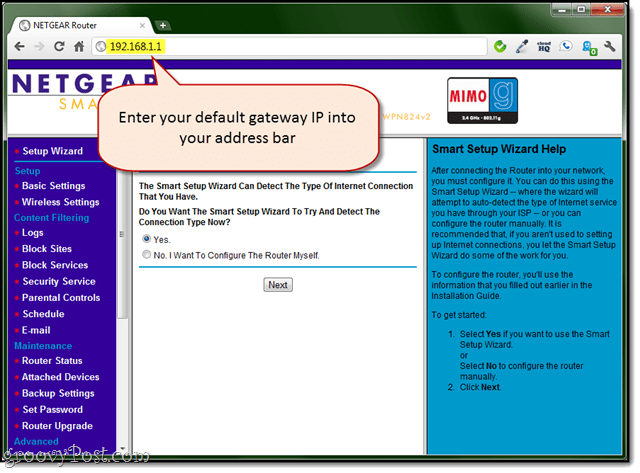
إذا لم يفلح ذلك ، فافتح CMD.exe واكتب ipconfig / all وابحث عن الحقل الذي يقرأ البوابة الافتراضية.
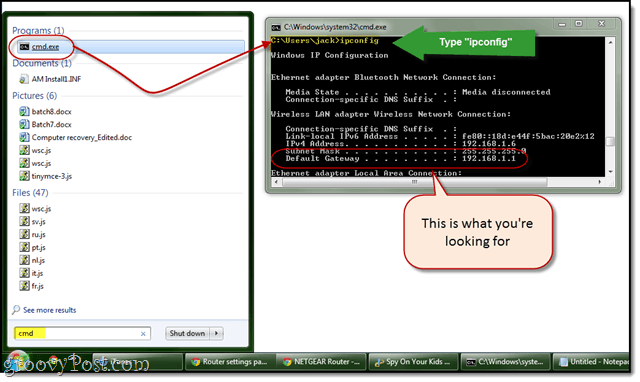
ملاحظة سريعة حول كلمة المرور الافتراضية الخاصة بك
ربما ستتم مطالبتك بإدخال اسم مستخدم وكلمة مرور. ربما لا تتذكر ما هذا. محاولة كلمة سر المشرف أو المشرف / 1234 أو admin / admin أو الجذر / الجذر. يمكنك أيضًا Google رقم طراز جهاز التوجيه و "كلمة المرور الافتراضية. " بمجرد القيام بذلك ، يجب عليك تغييره. في صفحة NETGEAR ، تكون كذلك الصيانة> تعيين كلمة المرور
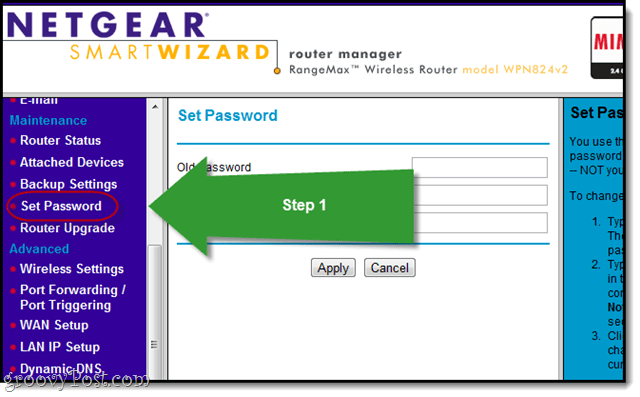
عرض سجلاتك
للتعرف على ما نعمل معه ، المضي قدما و انقر السجلات ضمن "تصفية المحتوى".
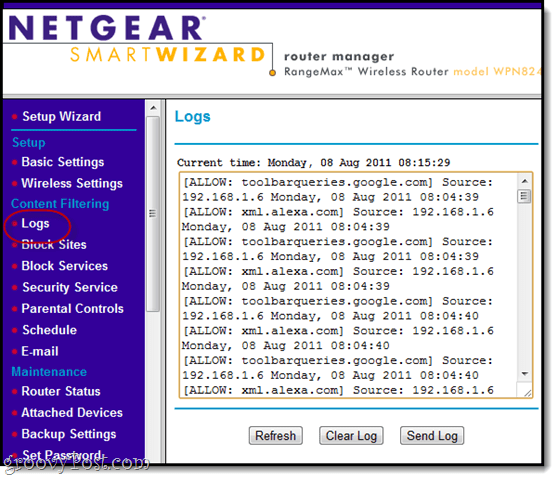
في البداية ، ستكون هذه مجموعة من المامبو-جامبو. لكن لا تقلق ، سوف نفهم ذلك. إذا كان بإمكانك بالفعل تحليل كل هذه المعلومات ، فهذا رائع. إذا لم يكن كذلك ، فتابع القراءة.
ما تريد الانتباه إليه في لقطة الشاشة هذه هو عناوين IP الخاصة بـ مصدر. باستخدام هذه المعلومات ، سنتتبع من كان ينظر إلى ماذا. هنا نرى أن كل النشاط قادم من 192.168.1.6. هذا هو جهاز الكمبيوتر الخاص بي. كيف نعرف؟ انظر أدناه.
عرض الأجهزة المرفقة
انقرأجهزة مرتبطة تحت "الصيانة" لنرى.
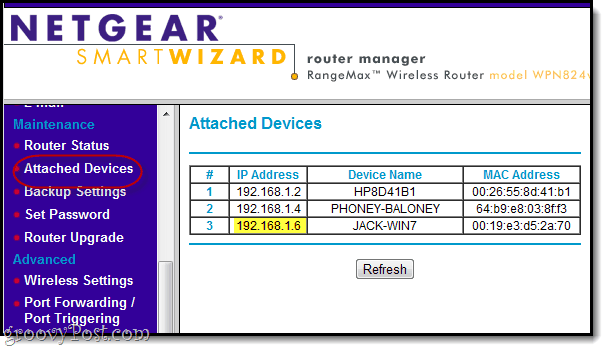
هذا يسرد جميع الأجهزة التي تتصل بجهاز التوجيه. كما ترى ، 192.168.1.6 هو JACK-WIN7 ، وهو ما أسميته حاسوبي الرئيسي. PHONEY-BALONEY هو iPhone الخاص بي. HP8D41B1 ، على ما أفترض ، هو نتبووك يجلس مفتوحًا على طاولة المطبخ. أو يمكن أن يكون جارتي يسرق شبكة WiFi الخاصة بي. على أي حال ، هذه صفحة مفيدة يجب تذكرها.
للتوضيح ، سأقوم بزيارة yahoo.com على جهاز iPhone الخاص بي ومعرفة ما إذا كان سيظهر في السجلات:
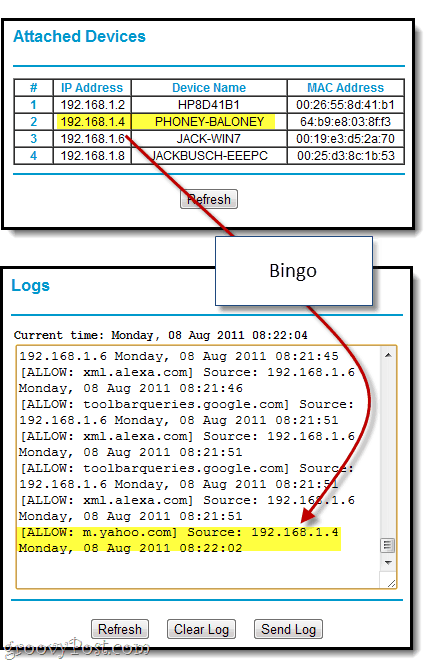
الآن ، سأخاطر بالتخمين وافترض أنك لا ترغب في قضاء أمسياتك في فحص السجل ، مطابقة عناوين IP لمواقع الويب المرحة. لحسن الحظ ، يمكنك أتمتة ذلك إلى حد ما عن طريق حظر المواقع.
حجب المواقع
يؤدي حظر المواقع والخدمات على جهاز التوجيه الخاص بك إلى تقييد الوصول إلى مواقع ويب معينة أو نشاط على منافذ معينة. هذه طريقة صلبة للتحكم في نشاط الويب لأنه لا يمكن التحايل عليها من جهاز كمبيوتر. يجب عليك الوصول إلى جهاز التوجيه لتغيير هذا.
انقرمنع المواقع ضمن "تصفية المحتوى". هنا ، يمكنك فرض مواقع الويب المقيدة عن طريق إدخال الكلمات الرئيسية التي تريد حظرها. يمكنك اختيار حظر المواقع وفقًا لجدول زمني (انقر جدول لاختيار أوقات / أيام الأسبوع للحظر) أو يمكنك اختيار منعهم دائمًا.
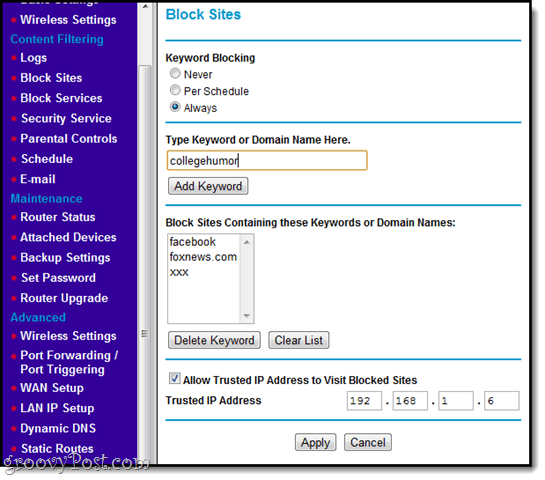
لاحظ على طول الجزء السفلي أنه يمكنك إضافة عنوان IP موثوق به. في هذه الحالة ، لا أريد أن أحظر نفسي من هذه المواقع ، فقط أطفالي غير الموثوق بهم. تذكر أن عنوان IP الخاص بي هو 192.168.1.6 ، حتى نتمكن من لكمه هنا لمنحنا حق الوصول الكامل. لاحظ أن هذا يمثل حلاً محتملاً ، حيث يمكن للمستخدم الذكي العثور على طريقة لتعيين عنوان IP هذا. استخدم على مسؤوليتك الخاصة.
الآن ، عندما تحاول زيارة موقع محظور ، ترى ما يلي:
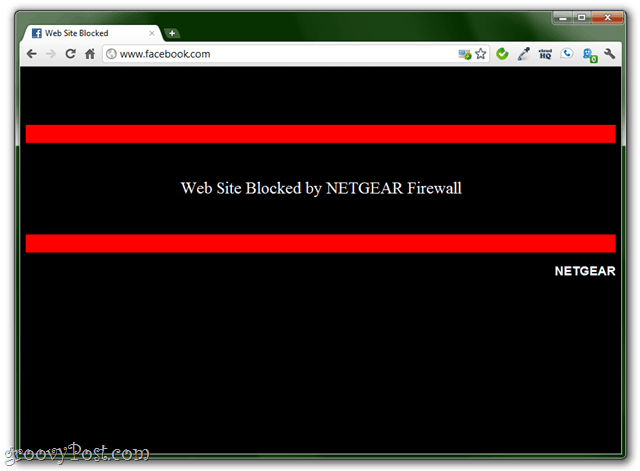
لاحظ أنه يمكن للمرء التحايل على هذا النوع من التصفية عن طريق كتابة عنوان IP مباشرة (على سبيل المثال ، للوصول إلى Facebook ، فقط اكتب 69.63.189.11 في نافذة المتصفح). لتجنب ذلك ، أضف عناوين IP المعروفة إلى قائمة الحظر الخاصة بك.
تلميح: إذا كنت تريد حظر كل الوصول إلى الإنترنت ، على سبيل المثال ، بعد الساعة 9 مساءً ، استخدم خدمات كتلة التبويب واختيار HTTP من القائمة المنسدلة. ثم تأكد من تحديد عنوان IP للأجهزة المقيدة.
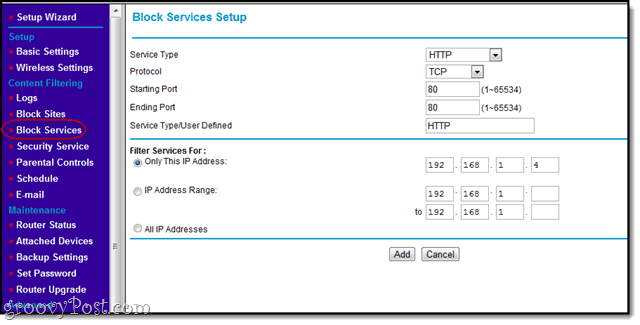
البريد الإلكتروني والتنبيهات
باستخدام البريد الإلكتروني علامة التبويب ، يمكنك جعل جهاز التوجيه الخاص بك يقوم بإرسال البريد الإلكتروني إلى السجلات على أساس يومي / أسبوعي / كل ساعة أو في كل مرة يحاول شخص ما الوصول إلى موقع ويب محظور. أو يمكنك إرسال السجلات يدويًا من السجلات الصفحة. 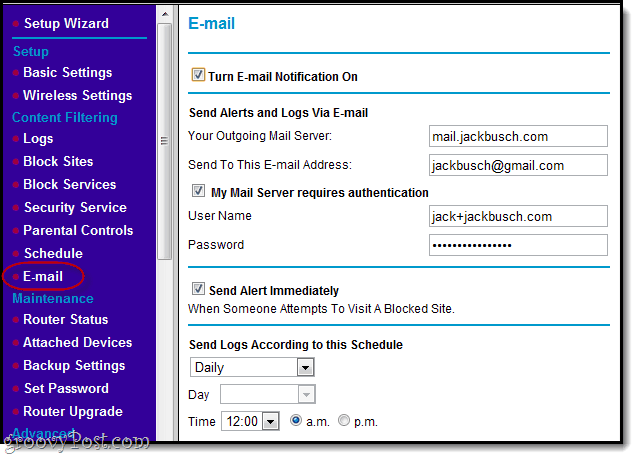
في كلتا الحالتين ، سيظهر البريد الإلكتروني عادة في بريد مؤذي مجلد ، لذا تأكد من تصفيته بشكل صحيح.
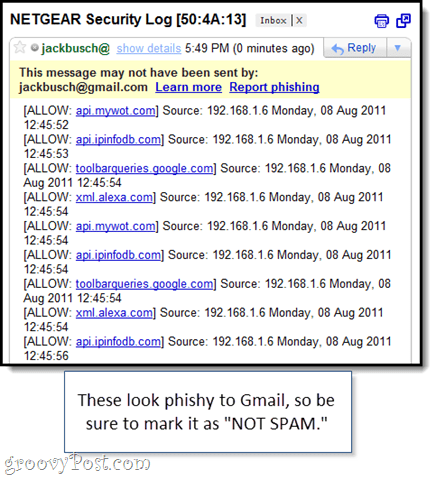
ما أقترح القيام به ، بدلاً من حظر المواقع بنشاط ، هو إعداد فلتر Gmail يقوم بمسح سجلاتك بحثًا عن كلمات رئيسية معينة ثم تمييزها بنجوم. سيوفر لك هذا الكثير من الوقت في فحص السجلات يدويًا ويمنع المشتبه فيهم من معرفة أنك تراقب نشاطهم.
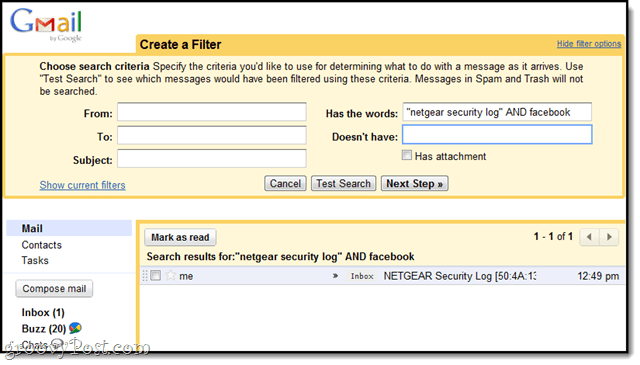
باستخدام فلتر مثل هذا ، يمكنك الحصول على تقرير يومي حول نشاط الويب لابنك أو ابنتك ، بالإضافة إلى علامة في كل مرة تظهر فيها كلمات رئيسية معينة. كل ذلك دون علمهم.
استنتاج
باستخدام أدوات الأمان المدمجة في NETGEAR ، يمكنك بسهولة مراقبة جميع حركة مرور الشبكة التي تدخل إلى منزلك أو تخرج منه. ميزة هذا أنه لا يوجد أي برنامج مثبت على جهاز الكمبيوتر الخاص بطفلك ، مما يعني أنه من الصعب اكتشافه ومن المستحيل عليه تقريبًا التنقل. يمكنهم استخدام مواقع الوكيل ، ولكن هذا ألم في المؤخرة ويمكن التقاطه بسهولة إذا نظرت إلى السجلات. القيد الرئيسي هو أنك لن تتمكن من رؤية أي تصفح للويب يتم على هواتفهم الذكية أو الأجهزة اللوحية عبر شبكة بيانات خلوية (على سبيل المثال 4G ، LTE).
وأريد أن أكرر أن تثقيف طفلك بشكل صحيح حول أنشطة تصفح الويب الآمنة هو الخطوة الأولى والأكثر أهمية لإبقائها واضحة على الويب. يمكن أن يحدث أسوأ بكثير ل أي واحد على الويب الذي لا يعرف المبادئ الأساسية لسلامة الويب. وهذا يتجاوز مشاهدة حلقات ممزقة من South Park أو فيديو risqué CollegeHumor.com. من الفيروسات ومخططات التصيد إلى المفترسين الجنسيين والمعلومات الخاطئة الخطيرة من الصحفيين الإخباريين غير المسؤولين ، هناك الكثير من الأشياء التي يمكن أن تضر طفلك وعائلتك والتي لا يمكن إيقافها من خلال أسلوب Big Brother المراقبة. من الأفضل أن تنفق طاقتك في محاولة تعليم طفلك أن يكون مستهلكًا مسؤولًا ومدروسًا لوسائل الإعلام.
ولكن إذا كنت تشك في أن طفلك متورط بطريقة ما فوق رأسه ، فقد تكون هذه الأدوات قادرة على مساعدتك في الإمساك بها قبل حدوث شيء كارثي.
حسنا ، ما يكفي من الوعظ. Godspeed ، أيها الوالد بجنون العظمة ، والتجسس السعيد. إذا كنت تفضل توصيل جهاز بشبكتك لاستخدامه لفرض أدوات الرقابة الأبوية من راحة يدك ، فراجع سيركل هوم مع ديزني.
![تجسس على أطفالك باستخدام جهاز التوجيه اللاسلكي الخاص بك [عناصر تحكم أبوية مجانية]](/uploads/acceptor/source/78/free_horizontal_on_white_by_logaster__1_.png)